快速完成VsCode C/C++开发环境配置
前言
本人在配置VsCode C++开发环境时,查看了很多的博客,内容参差不齐,尤其是关于json文件的配置,绕的人头很晕,最终还是通过阅读官方文档,结合部分博客的指引,完成了环境的配置,在此记录本人的配置过程,希望能帮助到大家。事先声明,本文的内容大量引自Vs Code官方的文章:https://code.visualstudio.com/docs/cpp/config-mingw,建议大家都去读一下,既能解决自己配置环境的需求,又能锻炼自己的英文阅读能力,废话不多说,下面介绍我的配置过程。
环境准备
- Vs Code
- 下载链接:https://code.visualstudio.com/
- 自行安装中文、C++插件
- MinGW
- 下载链接:https://sourceforge.net/projects/mingw-w64/files/
- 下载完成后将bin目录添加到环境变量中,CMD执行g++ --version命令查看版本信息以检查是否已成功添加到环境变量中。

从hello world开始
首先创建一个简单的hello world程序
准备一个文件夹,添加一个cpp源文件,完成Hello World代码

运行这个C++程序
-
点击右上角的运行C/C++文件按钮

-
选择g++.exe生成和调试活动文件
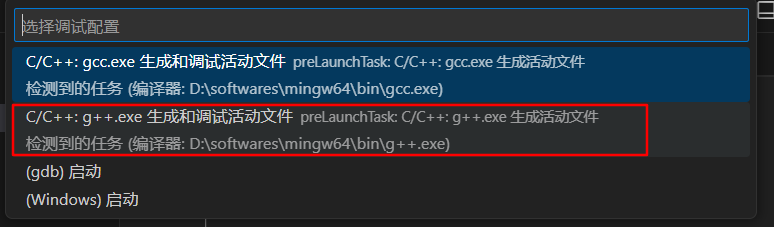
-
查看生成(包括一个.exe文件以及.vscode文件夹中的tasks.json文件)


到目前为止,已经可以进行简单C++程序的开发了。但是如果要一次编译多个.cpp文件,那么就需要修改tasks.json文件,有需要的就去文章开头的官方链接找答案吧。
如何调试这个C++程序
-
首先,点击行号左侧,添加断点

-
点击右上角的调试C/C++文件按钮

-
选择g++.exe生成和调试活动文件
由于我们刚刚在运行C/C++文件时,已经选择过以g++.exe生成和调试活动文件,所以此处就不会弹出选项进行再次选择了。
至此,基本的debug功能也已经具备了。看了其他博客的同学可能会有些疑问,为什么到现在只有一个tasks.json文件,没有看到其他的json文件呢?接下来咱们说一下可选项:launch.json。这个文件的作用在于能让我们可以进行自定义调试,比如传递参数给程序。
- 生成launch.json文件以自定义调试
点击右上角的按钮,选择g++.exe生成和调试活动文件。在.vscode文件夹中会自动创建launch.json文件。


C++相关设置
创建c_cpp_properties.json文件,用于控制编译器的路径、包含头文件目录、指定C++标准等。
-
生成文件
通过Ctrl+Shift+P快捷命令,输入C/C++,选择C/C++编辑配置(UI)。

-
配置
在当前UI界面进行自己的配置之后,c_cpp_properties.json文件对应属性也会发生变化。
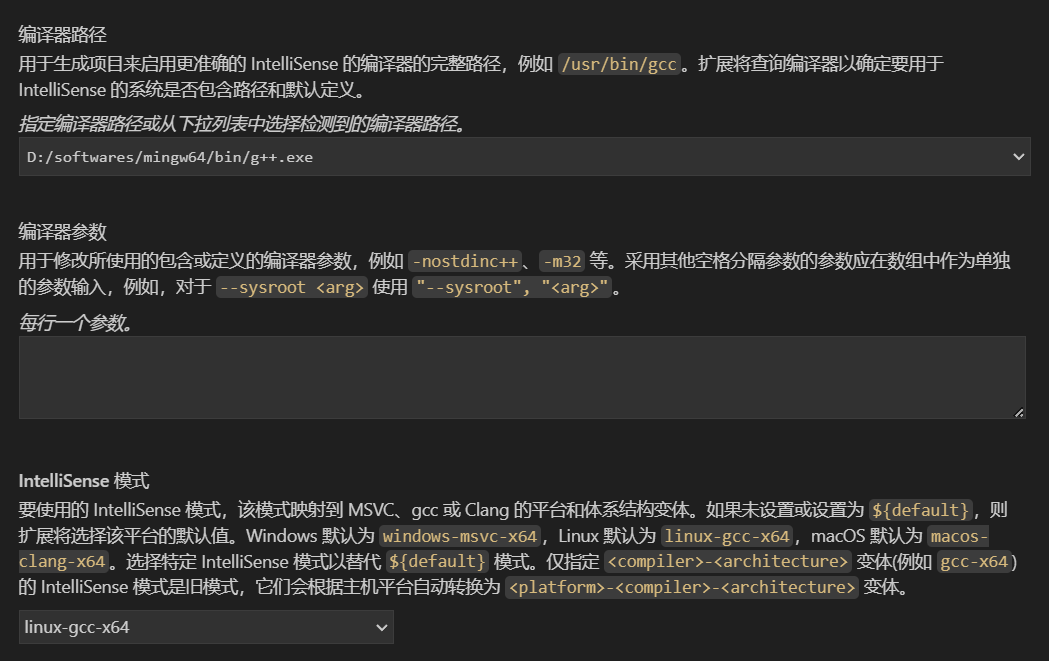

总结:
以上就是Vs Code配置C/C++编译环境的全部过程了,关于json文件对应字段的详细信息,建议大家去官方文档里面查找答案,如果要进行项目开发,建议再学习cmake的相关内容。